Qualunque smartphone Android permette di usare uno o più account Google con la possibilità di passare dall’uno all’altro quando necessario.
Un account Google può essere o meno associato a Gmail. Quando si crea un account Google non è necessario specificare di voler richiedere e attivare un indirizzo @gmail.com. Si può invece specificare e utilizzare un indirizzo email gestito da un provider completamente differente rispetto a Google.
In fase di creazione dell’account Google basta scegliere “Usa invece il mio indirizzo email corrente“.
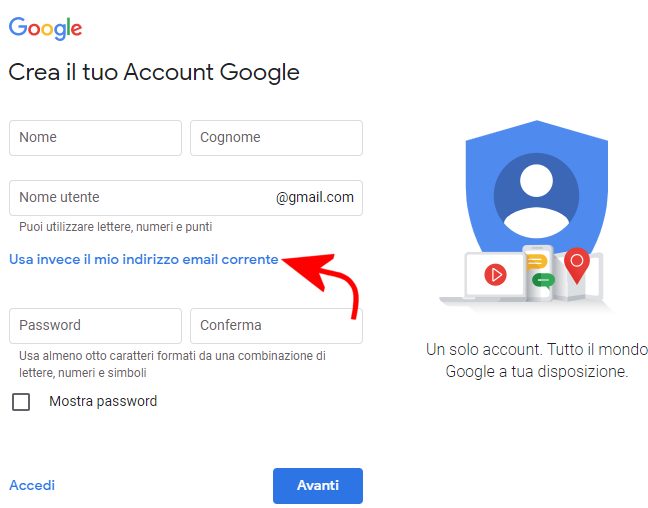
Se non si fosse interessati ad avere una casella di posta elettronica @gmail.com, si può specificare un indirizzo email attivato presso un altro provider (importante: non indicare la password usata a protezione di quell’indirizzo email ma sceglierne una nuova, diversa e sufficientemente lunga e complessa).
Senza richiedere la creazione di un indirizzo @gmail.com si avrà la possibilità di accedere a tutti i servizi dell'”universo” Google. Diversamente si avrà a disposizione, in più, anche il servizio di posta elettronica Gmail.
Perché usare un account Google
Soprattutto su Android, l’utilizzo di un account Google costituisce la “porta di accesso” al Play Store ovvero lo strumento attraverso il quale si possono cercare e installare le app che interessano sia dal dispositivo mobile che da PC desktop e notebook previo login a questo indirizzo.
Cliccando su App, Le mie app in alto a sinistra è possibile ottenere la lista completa di tutte le applicazioni installate o che si sono installate in passato su tutti i proprio dispositivi Android dall’account Google attualmente in uso: Le mie app da aggiornare su Android.
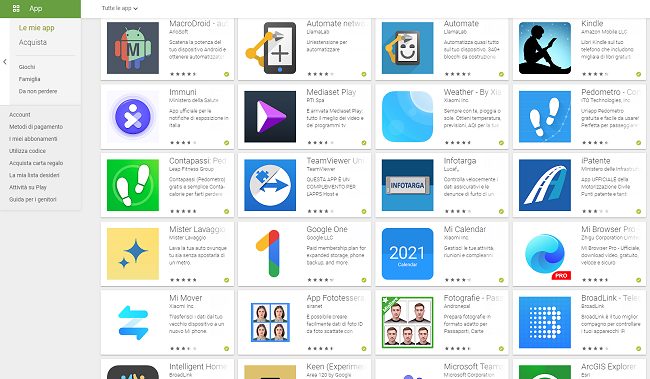
Con un account Google si possono poi, ad esempio, gestire gli archivi fotografici sullo smartphone e crearne un backup online con la possibilità di sincronizzare le immagini su tutti i dispositivi dove è in uso lo stesso account: Google Foto, app per gestire i propri archivi e crearne il backup.
Con l’account Google si possono gestire i contatti sincronizzando le rubriche su ogni device e attivandone l’accesso anche da browser web: Come gestire al meglio la rubrica con Google Contatti.
Si possono poi salvare dati e sincronizzarli sugli altri terminali, grazie al cloud, usando Drive, modificare documenti con la suite per l’ufficio di Google, mantenere appunti e note con Google Keep (accedendovi anche da PC e con la possibilità di attivare il riconoscimento ottico o OCR sul contenuto delle immagini acquisite; Google Keep: per gestire promemoria e note, con OCR e riconoscimento vocale) gestire i dispositivi per la smart home compatibili usando anche la voce e Google Assistant (Google Home, le principali differenze tra i dispositivi), autenticarsi rapidamente sui servizi di terze parti (Accedi con Google) senza effettuare una registrazione vera e propria (tenere d’occhio, periodicamente, la lista delle applicazioni con accesso all’account) e molto altro ancora.
Come usare più account Google sullo smartphone Android
Android offre la possibilità di configurare più account Google a livello di sistema operativo: basta accedere alle impostazioni, selezionare Account quindi Aggiungi account.
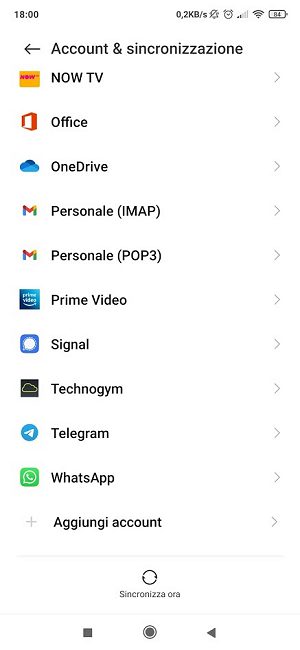
Selezionando Google dalla lista si possono aggiungere altri account Google seguendo la procedura guidata.
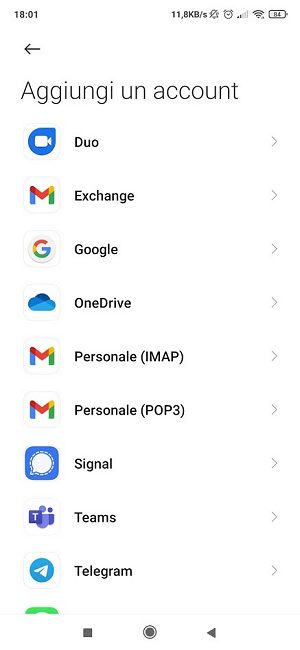
Aggiungendo uno o più account Google in questo modo, Android provvederà a sincronizzare i dati da e verso ciascuno di essi. L’importante è controllare, sempre nella sezione account delle impostazioni di Android, che vengano mantenute sincronizzate tutte le informazioni che interessano: ad esempio calendario, contatti, dettagli persone, documenti, Drive, Gmail, Keep,… Accanto a ogni voce deve essere presente una spunta.
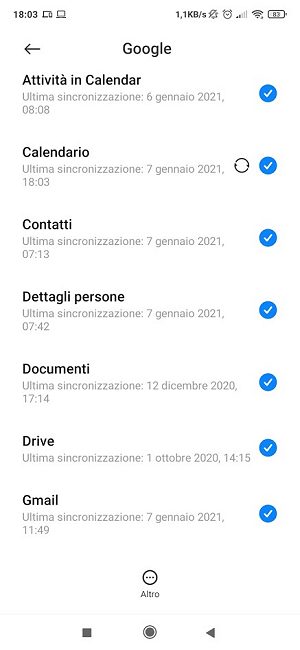
Mentre una volta il comportamento era difforme, oggi tutte le app Android di Google sono state allineate: toccando il pulsante circolare in alto a destra per la scelta dell’account Google da utilizzare si potrà passare agevolmente dall’uno all’altro.
Lo si può fare ad esempio con Google Documenti, Drive, Foto, Gmail, Keep mentre l’app Calendar consente comunque di gestire gli impegni e le attività salvati in più account.
L’opzione Tutte le caselle nel menu principale di Gmail non permette di visualizzare la posta in arrivo su tutti gli account di posta ma semplicemente di ottenere il contenuto di tutte le caselle appartenenti a uno stesso account. Per passare da un account all’altro bisognerà sempre fare riferimento al circoletto in alto a destra nell’interfaccia dell’applicazione.
/https://www.ilsoftware.it/app/uploads/2023/05/img_22390.jpg)
/https://www.ilsoftware.it/app/uploads/2024/08/1-19.jpg)
/https://www.ilsoftware.it/app/uploads/2024/09/2-1.jpg)
/https://www.ilsoftware.it/app/uploads/2024/11/4-2.jpg)
/https://www.ilsoftware.it/app/uploads/2025/01/1-15.jpg)